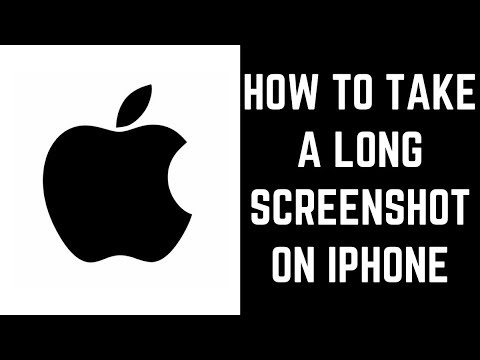Ang lahat ng mga piraso ng teknolohiya na sinimulan ng Apple ay nagkaroon ng isang paraan upang kumuha ng isang screenshot. Kung sinusubukan mong kumuha ng isang screenshot sa iyong Apple Watch ngunit nahanap ang iba pang paraan ng iOS-aparato (pindutan ng kuryente at pindutan ng Home) na hindi tumpak dahil sa mga nawawalang mga pindutan, narito ang artikulong ito upang matulungan kang makuha ang impormasyong ito para sa pagkuha ng mga screenshot na ito para sa iyong mga screen ng Apple Watch habang ipinapakita ang mga ito.
Mga hakbang
Hakbang 1. Paganahin ang kakayahang kumuha ng mga screenshot sa iyong Panoorin, kung ikaw ay isang gumagamit ng watchOS 3
Buksan ang Watch app sa iyong iPhone at piliin ang Pangkalahatan, pagkatapos ay mag-scroll pababa at hanapin ang setting na nagbibigay-daan sa kakayahang ito. I-slide ang tampok na Paganahin ang Mga Screenshot hanggang sa maging berde ito. Kung hindi ka gumagamit ng watchOS 3, huwag pansinin ang hakbang na ito o mag-update sa pinakabagong operating system ng Watch.
Makikita mo ang setting na ito sa Watch app sa sandaling na-update mo ang iyong iPhone sa iOS 10.1.1 - isang pangangailangan para sa pagkuha ng watchOS 3 at 3.1

Hakbang 2. Ihanda ang iyong screenshot
Hanapin ang screen na gusto mong makuha.

Hakbang 3. Hanapin ang mga pindutan sa kanang bahagi ng iyong Panoorin
Kakailanganin mo ang dalawang mga pindutan kasama ang pindutan ng gilid at ang pindutan sa gitna ng Digital Crown para makuha ang screenshot.

Hakbang 4. Hawakan ang pindutan sa gilid
Ang pindutan na ito ay ang ilalim ng dalawang mga pindutan.

Hakbang 5. Pindutin ang pindutan sa gitna ng Digital Crown ng Apple Watch

Hakbang 6. Makinig para sa tunog ng pag-click sa resulta na nagmumula sa iyong relo at mukha ng iyong relo upang pumitik sa puti at bumalik muli sa screen